- 1. rész: A törölt Outlook e-mailek visszaállítása a törölt elemekből vagy a levélszemét mappából
- 2. rész: A törölt Outlook e-mailek visszaállítása, amelyeket eltávolítottunk a Törölt elemek mappából
- 3. rész: A törölt Outlook e-mailek helyreállítása a FoneLab Data Retriever segítségével
- 4. rész: GYIK a törölt e-mailek visszaállításával kapcsolatban az Outlook alkalmazásban
Az elveszett / törölt adatok helyreállítása a számítógépről, a merevlemezről, a flash meghajtóról, a memóriakártyáról, a digitális fényképezőgépről és így tovább.
Megbízható és egyszerű technikák a törölt e-mailek helyreállítására az Outlookban
 Frissítve: Valyn Hua / 26. október 2022. 09:20
Frissítve: Valyn Hua / 26. október 2022. 09:20A Microsoft által készített Microsoft Outlook egy személyes információkezelő rendszer. Ez a szoftver számos különböző funkcióból áll. Például kezelheti, fogadhatja és küldheti e-mailjeit. Egy másik, emlékeztetőt állíthat be az ütemezéshez, találkozókhoz, értekezletekhez és eseményekhez. Névjegyeinek részleteit is megtekintheti. Ezzel a szoftverrel rangsorolhatja a Microsofttal kapcsolatos feladatait. Végül van egy keresési funkciója, amellyel megkeresheti az üzeneteket, személyeket és dokumentumokat. Mi van, ha egy nap az Outlook e-mailjei hiányoznak?
Ebben a cikkben erre találhat megoldást. Nem kell aggódnia fontos dokumentumai miatt. Bemutat egy hatékony és biztonságos eszközt. Ezen kívül vannak módszerek a törölt e-mailek helyreállítására az Outlookban.

FoneLab Data Retriever - helyreállítja az elveszett / törölt adatokat a számítógépről, merevlemezről, flash meghajtóról, memóriakártyáról, digitális fényképezőgépről és így tovább.
- Fotók, videók, névjegyek, WhatsApp és további adatok helyreállítása egyszerűen.
- Az adatok előnézete a helyreállítás előtt.

Útmutató
- 1. rész: A törölt Outlook e-mailek visszaállítása a törölt elemekből vagy a levélszemét mappából
- 2. rész: A törölt Outlook e-mailek visszaállítása, amelyeket eltávolítottunk a Törölt elemek mappából
- 3. rész: A törölt Outlook e-mailek helyreállítása a FoneLab Data Retriever segítségével
- 4. rész: GYIK a törölt e-mailek visszaállításával kapcsolatban az Outlook alkalmazásban
1. rész: A törölt Outlook e-mailek visszaállítása a törölt elemekből vagy a levélszemét mappából
Bosszantó, ha néhány alapvető e-mail hiányzik. A legfontosabb, ha iskolai vagy munkahelyi bemutatókról szólnak. Ettől eltekintve, a megoldás keresésére fordított idő nagy részét el fogja emészteni. Számos módja van ezek visszaszerzésére, de ezek végrehajtása bonyolult. Ez az eset elsősorban szakember segítségét kérte. Szerinted el lehet érni egyedül?
A cikk ezen része bemutat néhány módszert az Outlook e-mailek helyreállítására. Nem kell vesződnie, mert ezek csak alapvető hibaelhárítási útmutatók. Nem lesz szüksége valakire, aki segít. A cikknek ez a része segít Önnek anélkül, hogy túl sok időt emészt fel. Görgessen le a tanuláshoz hogyan lehet visszaszerezni a törölt e-maileket az Outlookból.
1 lépésHozzáférés az Outlook-fiókhoz
Kattintson az Rajt gombot a számítógépén. Utána írja be Outlook a keresősávban, majd válassza a lehetőséget Outlook program. A bejelentkezés másik módja: látogasson el a https://outlook.live.com oldalra, és jelentkezzen be fiókjába.
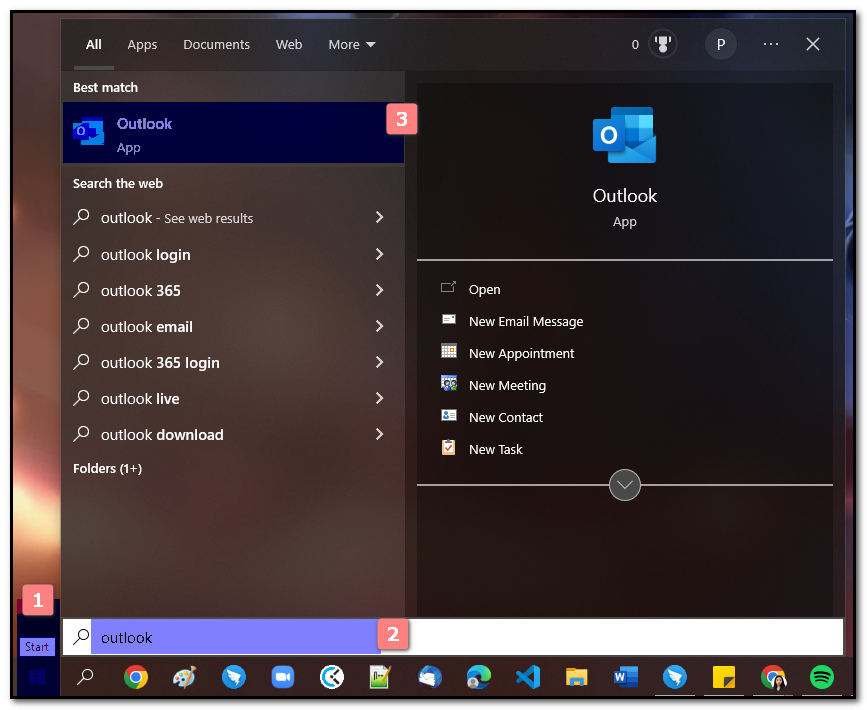
2 lépésVálassza ki a Törölt e-mailjeit
A fő felületen kattintson a gombra Törölt tárgyak gombot a szoftver bal oldalán, hogy ellenőrizze, hogy ott vannak-e az e-mail fájlok. Ha ott vannak, folytassa a következő lépéssel.
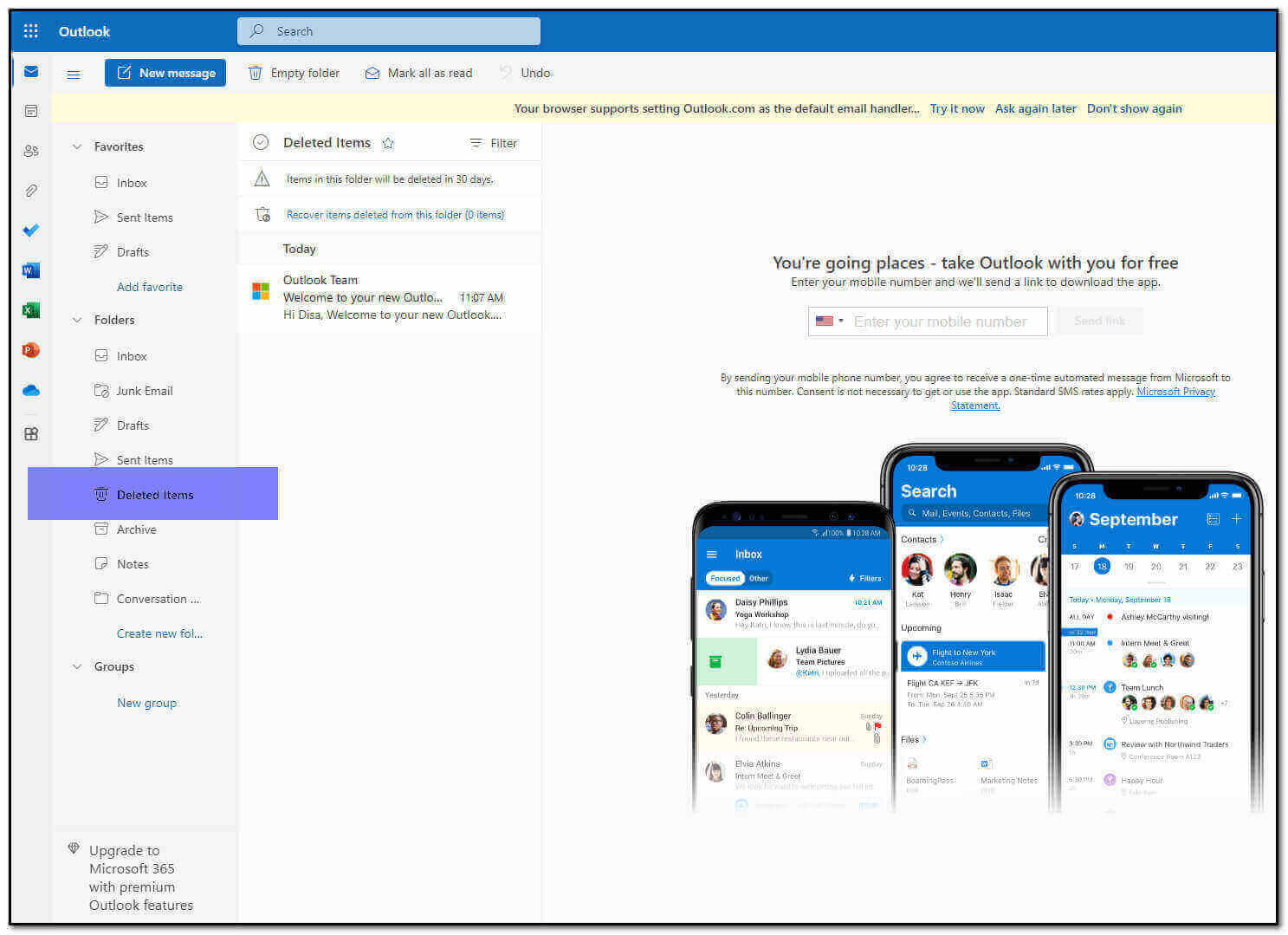
3 lépésHelyezze át a törölt e-maileket egy másik mappába
Végül kattintson a jobb gombbal a törölt e-mailre. Ezt követően kattintson a Mozog gomb. Most kiválaszthatja a mappát, amelybe menteni szeretné a törölt e-maileket. Ezen kívül létrehozhat egy másik mappát is.
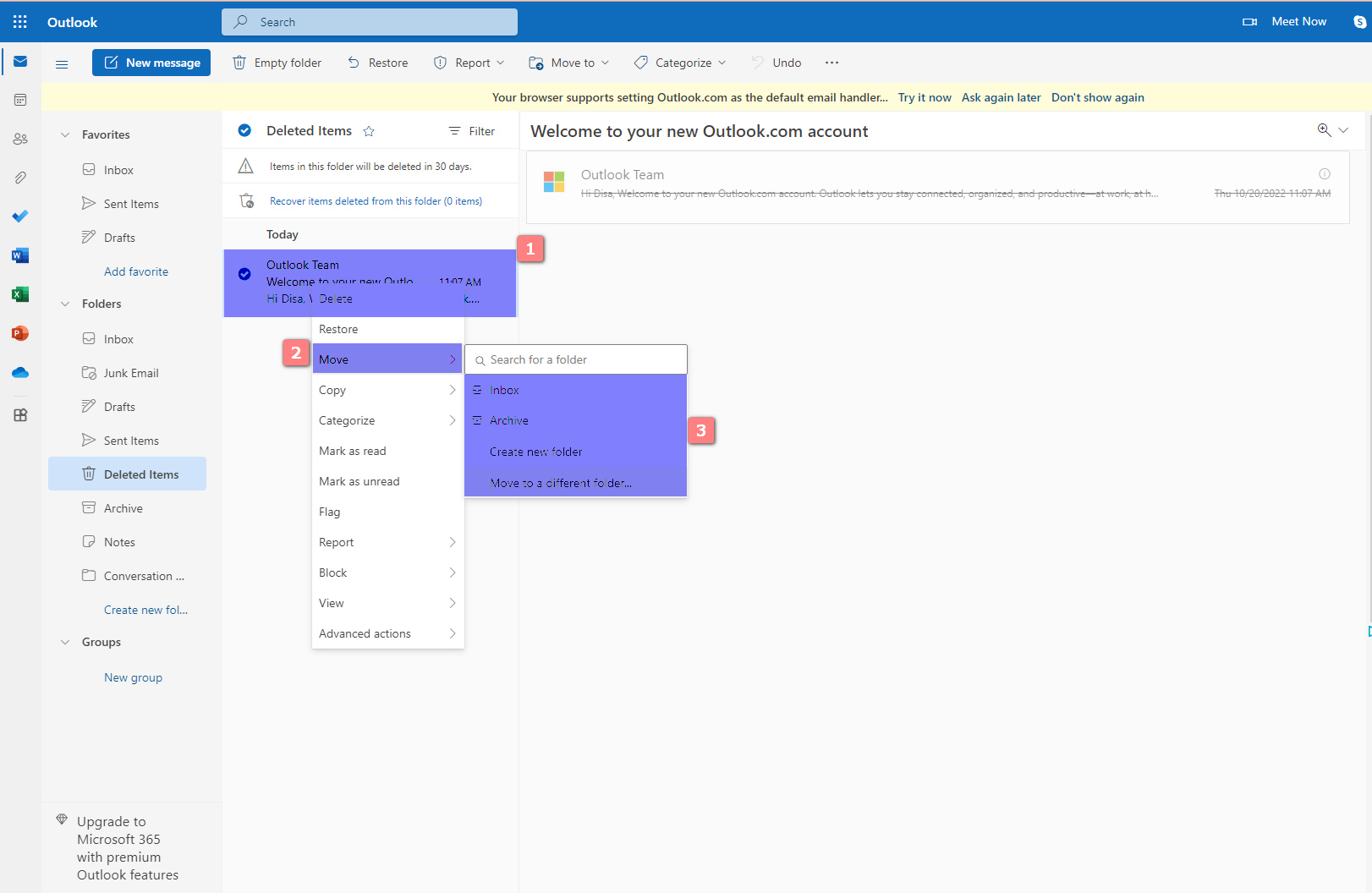
2. rész: A törölt Outlook e-mailek visszaállítása, amelyeket eltávolítottunk a Törölt elemek mappából
Az Outlook törli a 30 napnál régebbi e-maileket. Egy másik kiváló dolog ezzel kapcsolatban, hogy visszaállíthatja ezeket az e-maileket. Ezen kívül hozzáfér az Office-alkalmazásokhoz. Együttműködik a Word, a PowerPoint és az Excel programokkal. Outlook-fiókja használatával valós időben cseveghet a Skype segítségével. Nem kell aggódnia e-mailjei biztonsága miatt sem. Az Outlook automatikusan kikapcsolja a vírusokat, rosszindulatú programokat és csalásokat tartalmazó nem biztonságos hivatkozásokat. Olyan funkcióval rendelkezik, amely képes észlelni és visszaállítani a fontos fájlokat egy mappában. Ha véletlenül törölte fájljait, van mód a helyreállításukra. Görgessen lejjebb, ha többet szeretne megtudni arról, hogyan állíthatja vissza a törölt Outlook e-maileket, ha eltávolítják őket a törölt elemek mappából.
FoneLab Data Retriever - helyreállítja az elveszett / törölt adatokat a számítógépről, merevlemezről, flash meghajtóról, memóriakártyáról, digitális fényképezőgépről és így tovább.
- Fotók, videók, névjegyek, WhatsApp és további adatok helyreállítása egyszerűen.
- Az adatok előnézete a helyreállítás előtt.
1 lépésHozzáférés az Outlook-fiókhoz
Nyissa meg az Outlook eszközt, vagy keresse fel a https://outlook.live.com webhelyet.
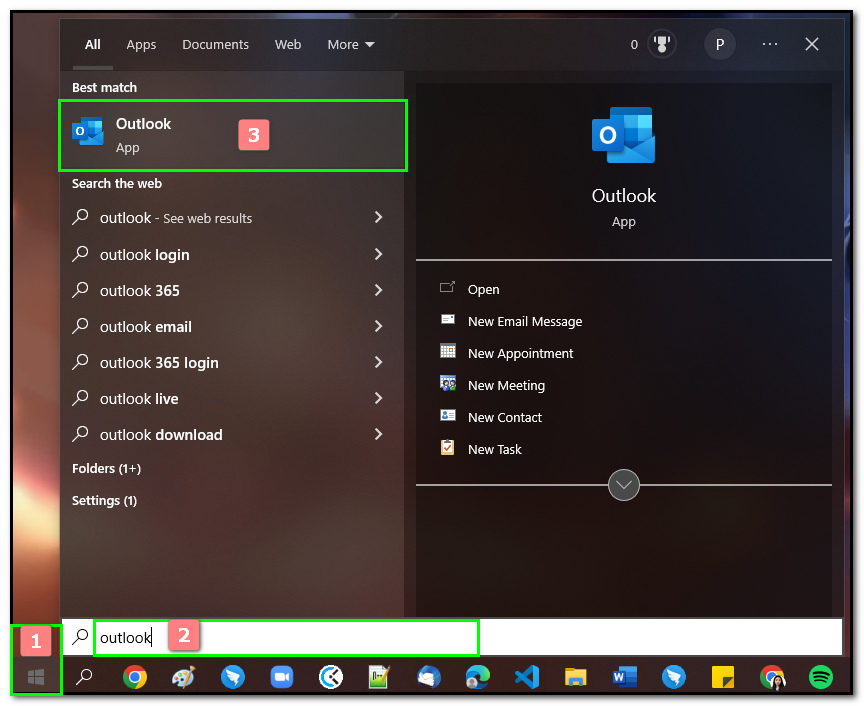
2 lépésKeresse meg törölt e-mailjeit
A fő felület bal oldalán kattintson a gombra Törölt tárgyak gomb. Ezután jelölje be a Az ebből a mappából törölt elemek helyreállítása gombot.
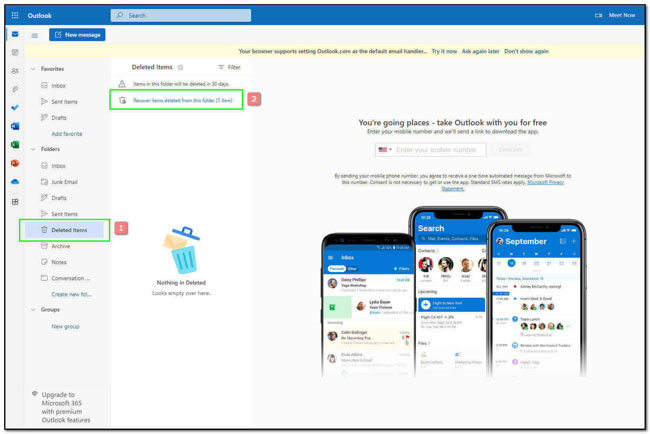
3 lépésÁllítsa vissza e-mailjeit
A fő felületen kattintson a jobb gombbal a törölt e-mailre. Ezt követően kattintson a Visszaad gombot az e-mail visszaállításához.
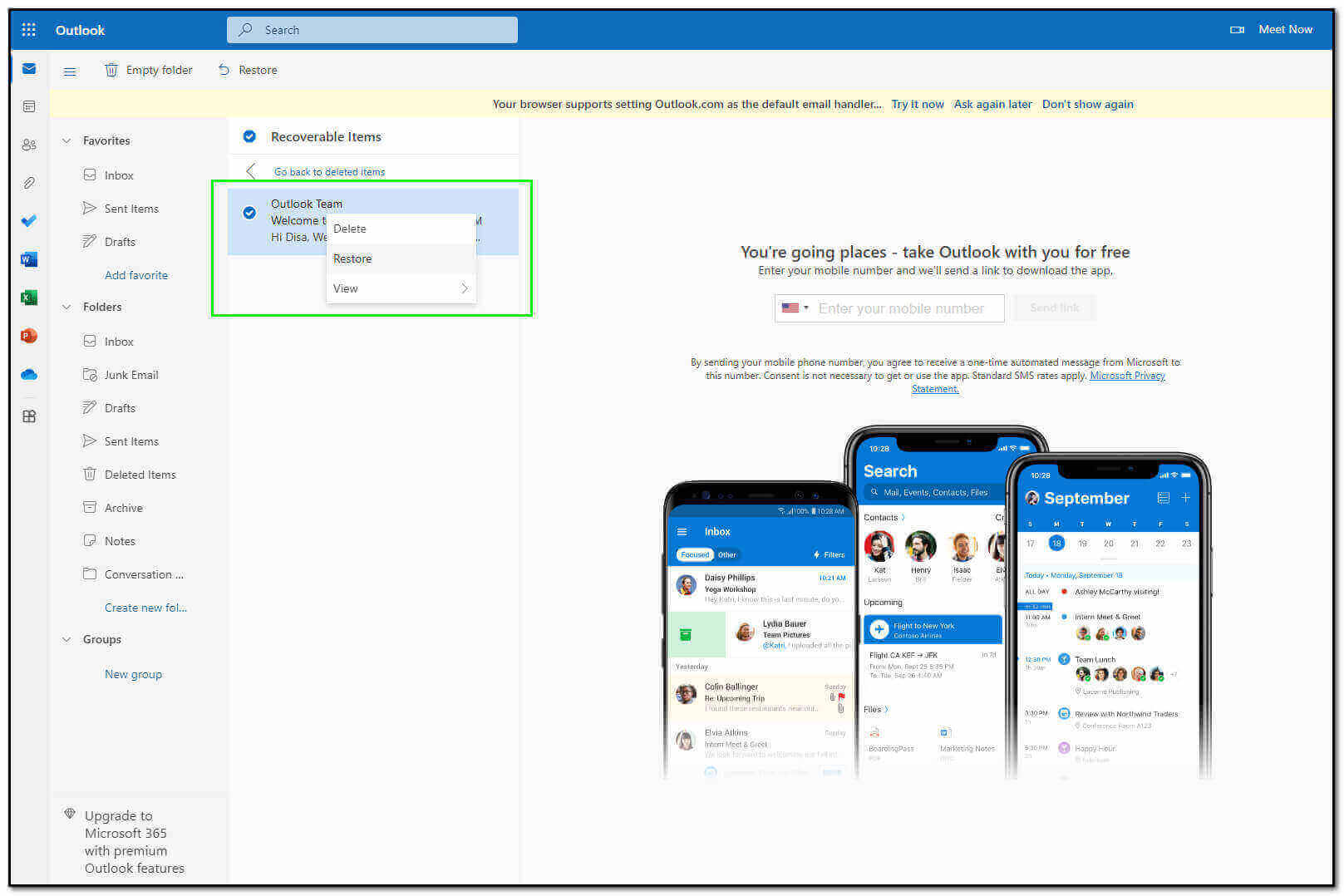
3. rész: A törölt Outlook e-mailek helyreállítása a FoneLab Data Retriever segítségével
Az e-maileket hibaelhárítással állíthatja vissza. De mi van akkor, ha ezek a hibaelhárítási útmutatók nem oldották meg a problémát? Szomorítsd el magad, mert van rá más mód is. Használhatja a szoftvert a törölt Outlook e-mailek helyreállítására. FoneLab Data Retriever az egyik csodálatos dolog ezzel a problémával kapcsolatban. Számos ingyenes funkcióval rendelkezik, amelyeket használhat. Számos helyreállítható adatot és formátumot támogat. Néhány példa a dokumentumok, képek, videók, hanganyagok és e-mailek. Ezt leszámítva Mac és Windows rendszeren is elérhető. Ez a szoftver nem fogja sok időt igénybe venni. Mert ha nem professzionális ennek a használatában, ez az eszköz könnyen elérhető. Görgessen lejjebb, hogy megtudja, hogyan használhatja a FoneLab Data Retrievert Outlook e-mailjei helyreállításához.
1 lépésTöltse le a szoftvert
Kattintson az Letöltés gombot a fő felületen. Ezután állítsa be a szoftvert. Ezután telepítse, és ne felejtse el elindítani.
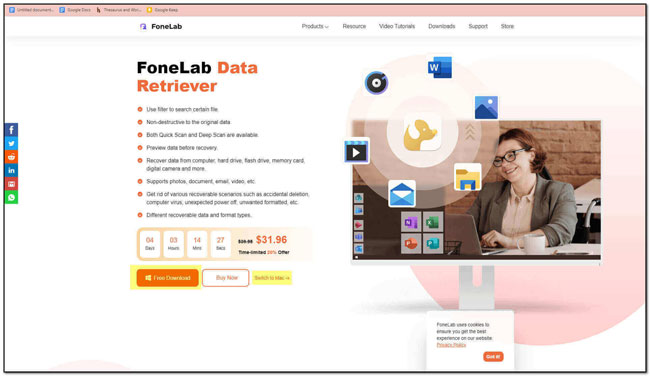
2 lépésVálassza ki a Helyeket és az Adattípust
A fő felületen válassza a E-mail gomb. Az adattípus kiválasztása után válassza ki a elhelyezkedés a helyreállítani kívánt e-mailek közül. Kattints a Keresés gombot az elveszett e-mail fájlok átvizsgálásához.
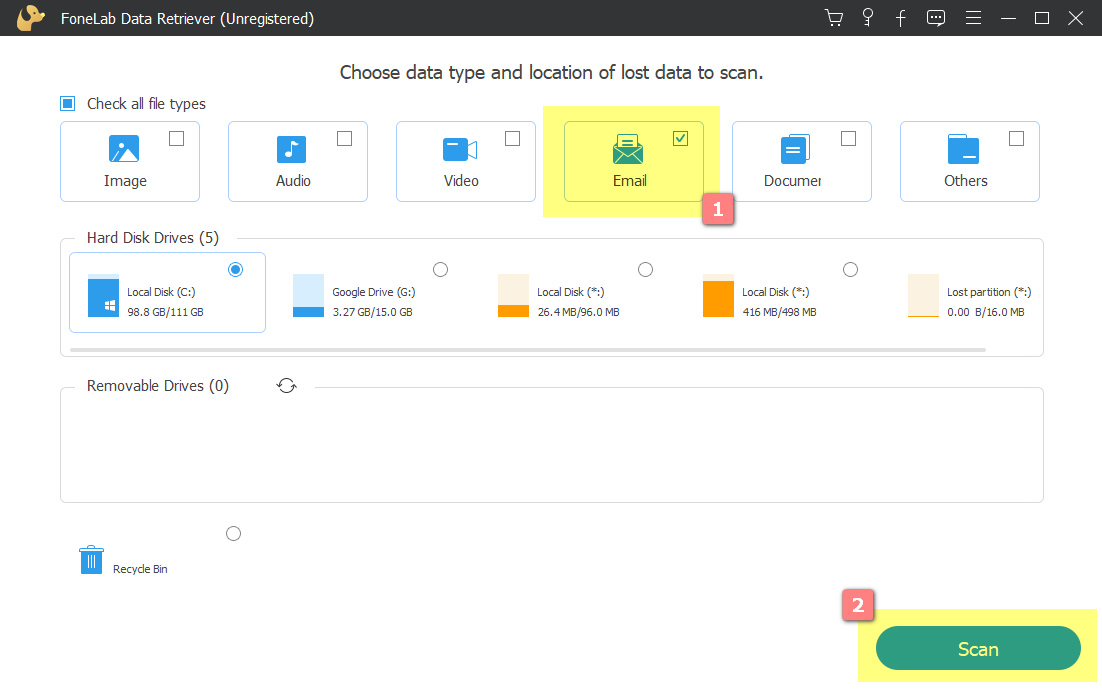
3 lépésDeep Scan e-mailek
A fő felület bal oldalán látni fogja az elveszett e-mail fájlokat. Ha több eredményt szeretne elérni, kattintson a gombra Deep Scan gomb. Túl sok időt vesz igénybe, de jobb eredményeket ad. Azt is bejelölheti a Szűrő gombbal szűrheti az e-maileket idő és dátum alapján.
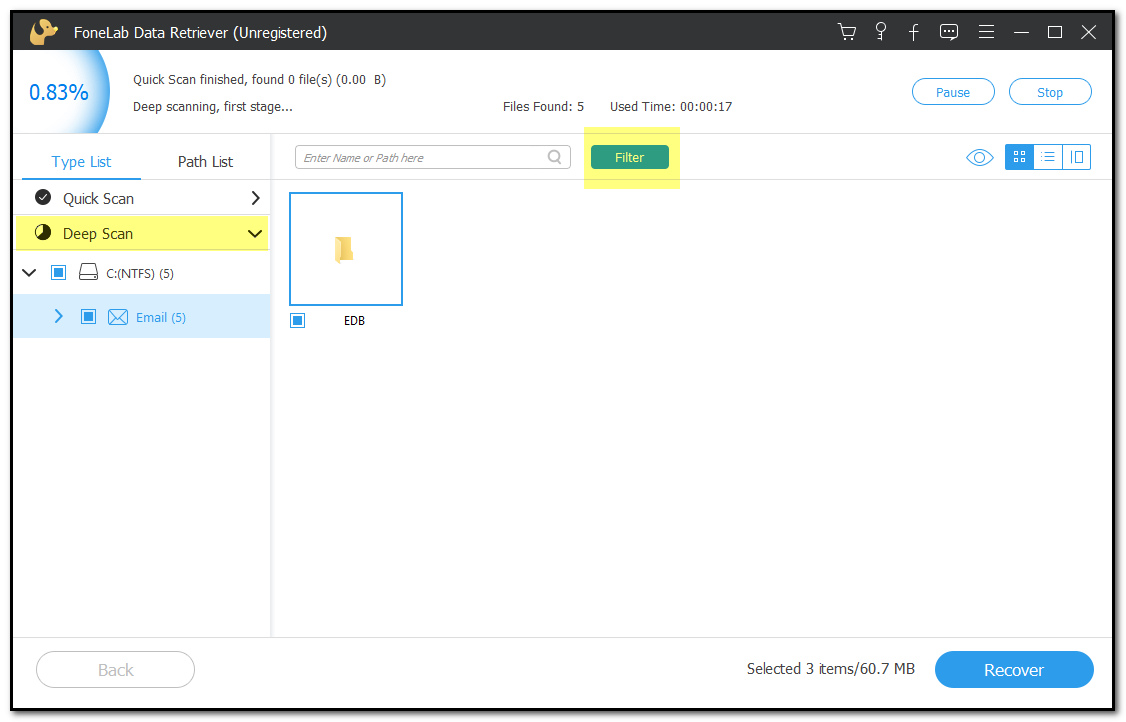
4 lépésÁllítsa vissza e-mailjeit
Az eredmények megkeresése és a szkennelési folyamat után jelölje be a lehetőséget Meggyógyul gomb. Ez a lépés most visszakeresi az elveszett és törölt e-maileket az Outlookban.
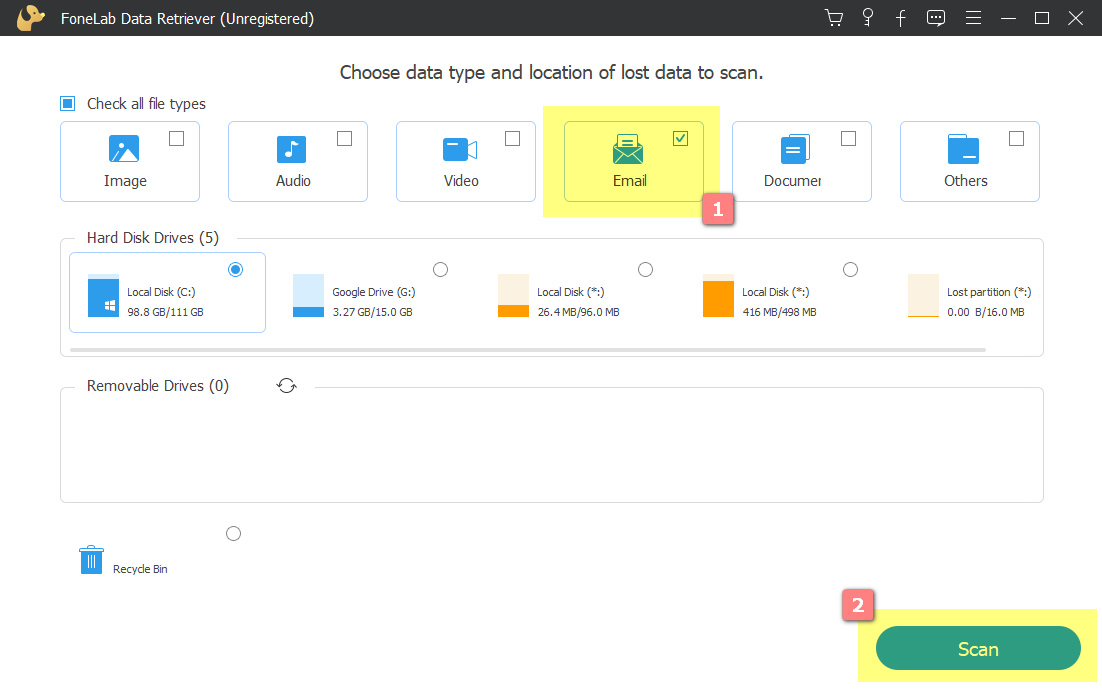
FoneLab Data Retriever - helyreállítja az elveszett / törölt adatokat a számítógépről, merevlemezről, flash meghajtóról, memóriakártyáról, digitális fényképezőgépről és így tovább.
- Fotók, videók, névjegyek, WhatsApp és további adatok helyreállítása egyszerűen.
- Az adatok előnézete a helyreállítás előtt.
4. rész: GYIK a törölt e-mailek visszaállításával kapcsolatban az Outlook alkalmazásban
Milyen előnyei vannak a Microsoft Outlook használatának?
A Microsoft Outlook számos kiemelkedő funkcióval rendelkezik. Amellett, hogy felhasználóbarát, ez a szoftver könnyen használható. Emlékeztetőket állíthat be, és megszervezheti az összes munkáját. Nem kell aggódnia e-mailjei védelméért sem. A Microsoft Outlook javítja a biztonságát.
Megéri a Microsoft Outlook?
Igen, abszolút. Ha e-mailhez keres szoftvert, akkor nagyon ajánljuk. Ezzel az eszközzel időpontokat ütemezhet. Ezen kívül megoszthatja naptárait. Ebben az esetben kollégái vagy osztálytársai emlékeztetőket küldenek a megbeszélésekről.
A legtöbb alapvető e-mail elvesztése nagyon frusztráló. Ez egy olyan dolog, ami szörnyűvé teheti a napját. Ezért ez a cikk a válasz a problémájára. Három módszert tartalmaz a törölt e-mailek visszaállítására az Outlook alkalmazásban. Némelyikük hibaelhárítási útmutató, amelyet önállóan is végrehajthat. A másik a FoneLab Data Retriever. Olyan funkciókkal rendelkezik, amelyek ámulatba ejtik az Outlook e-mailek helyreállításában.
FoneLab Data Retriever - helyreállítja az elveszett / törölt adatokat a számítógépről, merevlemezről, flash meghajtóról, memóriakártyáról, digitális fényképezőgépről és így tovább.
- Fotók, videók, névjegyek, WhatsApp és további adatok helyreállítása egyszerűen.
- Az adatok előnézete a helyreállítás előtt.
